| Nós nos esforçamos para localizar nosso site em tantas línguas quanto possível, no entanto esta página está traduzido usando o Google Translate máquina. | perto |
-
-
produtos
-
recursos
-
suporte
-
empresa
-
-
Página Principal
-
Recursos
- Blogue
- Como corrigir problemas do Adobe AcrobatHow to fix Adobe Acrobat Issues
Como corrigir problemas do Adobe AcrobatHow to fix Adobe Acrobat Issues
Por Chris Julho 21, 2019adobe, adobe acrobat, pdf freeNo Comments
Para corrigir problemas do Acrobat, veja as etapas abaixo.
O Adobe Reader é um software livre
programa que usamos para abrir arquivos no formato .pdf.É uma ferramenta útil que usamos para abrir um
PDF que pode conter arquivos como imagens, documentos de texto, formulários e outros.Se você encontrou problemas com
seu Adobe Reader, siga os passos abaixo.Etapa
1: Verifique se há atualizaçõesA solução mais simples para o problema é verificar se há atualizações do programa. Pode ser que o programa esteja agindo de forma estranha ou não esteja funcionando corretamente porque você tem uma versão desatualizada.
- Por favor, abra seu Adobe Acrobat
- Clique em Ajuda na barra superior
- Selecione Verificar atualizações…
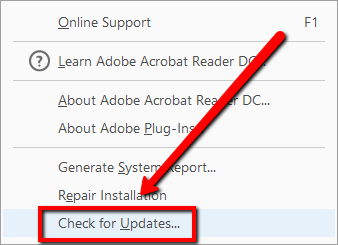
Etapa
2: Reparo InstalaçãoSe a solução acima não funcionar,
você precisa reparar os arquivos de instalação, pois eles podem estar corrompidos.Siga os passos abaixo.
- Por favor, inicie seu Adobe Acrobat
- Clique em Ajuda na barra superior
- Selecione Reparar Instalação
- Pressione Sim para prosseguir e seguir as instruções na tela
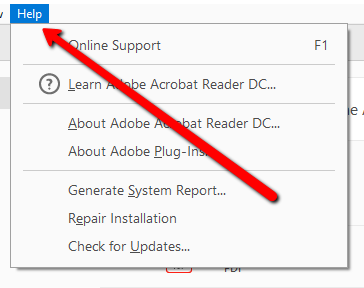
acrobata Etapa
3: Reinstale a versão mais recentePara corrigir problemas do Acrobat, o melhor
opção é remover a versão atual que você instalou no seu computador.
Isso é para garantir que não haja arquivos antigos restantes no seu computador.
programa. Por favor, prossiga com a instalação da versão mais recente seguindo os passos
abaixo.- Por favor, vá para o seu Início
- Tipo Executar
- Em Executar, digite appwiz.cpl
- Pressione Enter
- Na janela Programas e Recursos, localize o software Adobe Acrobat
- Clique com o botão direito do mouse no software e selecione Desinstalar
- Siga as instruções para desinstalar o software
- Obtenha a versão mais recente do produto no link abaixo.
https://get.adobe.com/reader
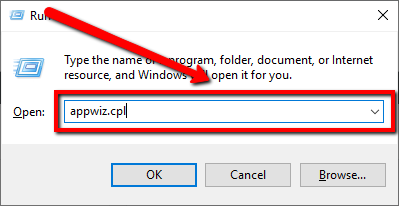
Os métodos mostrados acima devem resolver o problema. Se o problema persistir, comente download e nós lhe daremos as soluções.
Obrigado,
Chris e equipe ReviverSoft
Was this post helpful?YesNoLivre Atualizações de Driver
Atualize seus drivers em menos de 2 minutos para aproveitar melhor desempenho do PC - Livre.
Livre Atualizações de Driver
Atualize seus drivers em menos de 2 minutos para aproveitar melhor
desempenho do PC - Livre.
Não encontrou sua resposta?Faça uma pergunta para a nossa comunidade de especialistas de todo o mundo e receber uma resposta em nenhum momento a todos.most relevant artigos recentes Empresa| Sócios| EULA| Informações Legais| Não venda/compartilhe minhas informações| Gerenciar meus cookiesCopyright © 2025 Corel Corporation. Todos os direitos reservados. Termos de uso | Privacidade | CookiesFixe no Pinterest
-